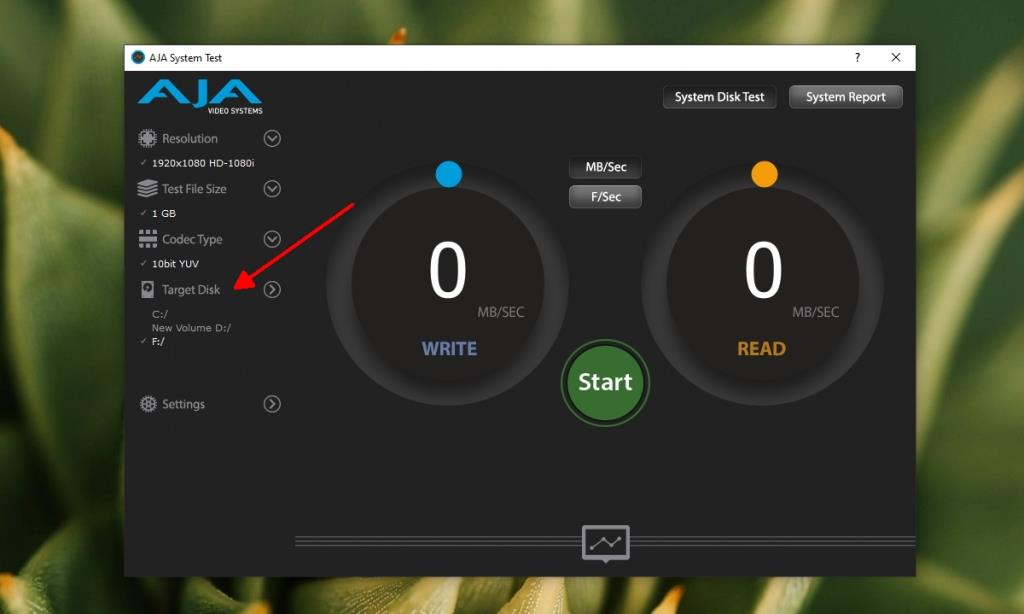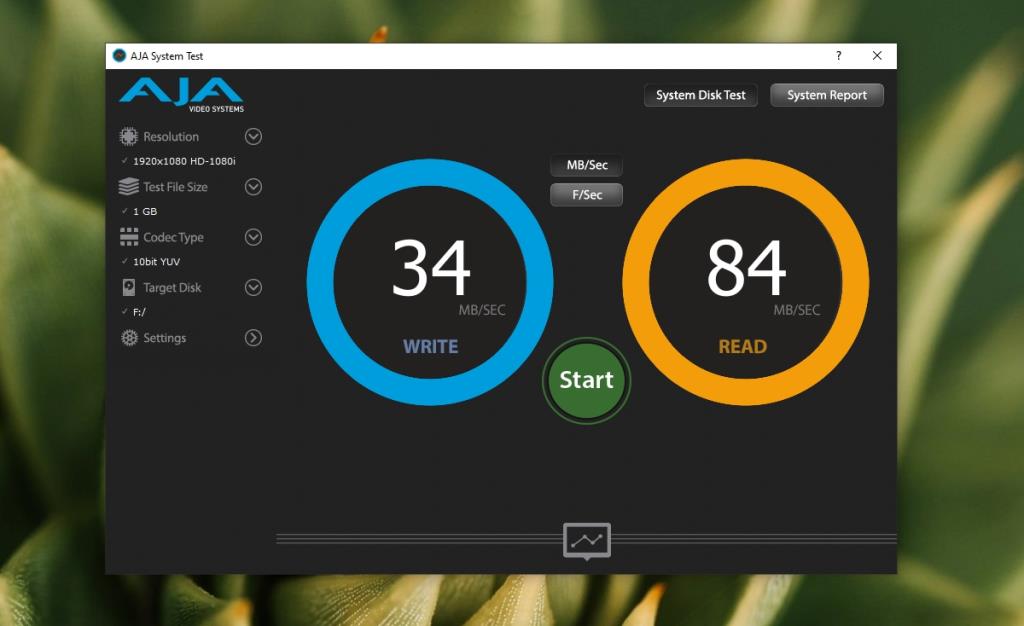Le schede SD vengono utilizzate principalmente con le fotocamere; sono piccoli ma sono disponibili in configurazioni di archiviazione ragionevolmente grandi che consentono di salvare molte immagini RAW di grandi dimensioni acquisite dalla fotocamera. Una scheda SD finirà comunque per essere collegata a un computer desktop per salvare, elaborare o eseguire il backup delle immagini su di essa.
Le schede SD hanno velocità di trasferimento ragionevolmente elevate e alcune sono più veloci di altre. La velocità dipende molto dal tipo e dal produttore della carta che stai acquistando.

Prova la velocità della scheda SD
Una scheda SD è un dispositivo di archiviazione che si collega a un computer tramite un lettore di schede. Normalmente si tratta di un dispositivo interno, anche se possono essere collegati anche dispositivi esterni.
Poiché una scheda SD non si collega a un computer tramite una porta USB o una porta interna, la velocità di trasferimento non sarà la stessa che ottieni quando leggi/scrivi file su un dispositivo collegato a tali porte.
Per controllare la velocità di una scheda SD, è necessaria un'app. Si consiglia di utilizzare AJA System Test.
- Scarica e installa AJA System Test .
- Esegui l'app.
- Dalla colonna a sinistra, espandi Target Disk.
- Seleziona il disco , ad esempio la scheda SD.
- Fare clic su Avvia.
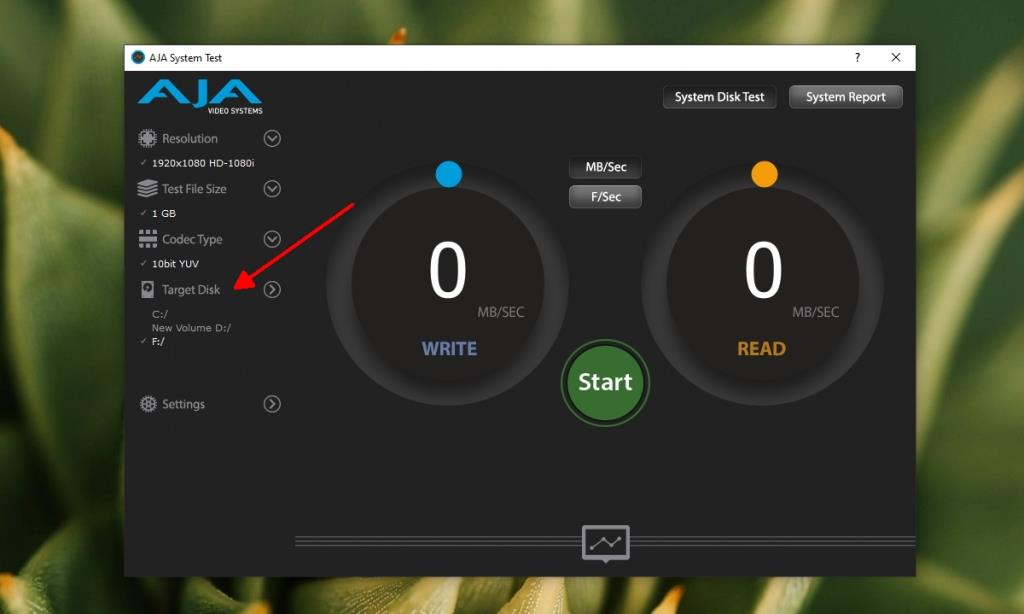
- Consentire il completamento dei test di lettura e scrittura.
- La velocità per ciascuno ti dirà quanto velocemente i dati possono essere letti e scritti sulla scheda SD.
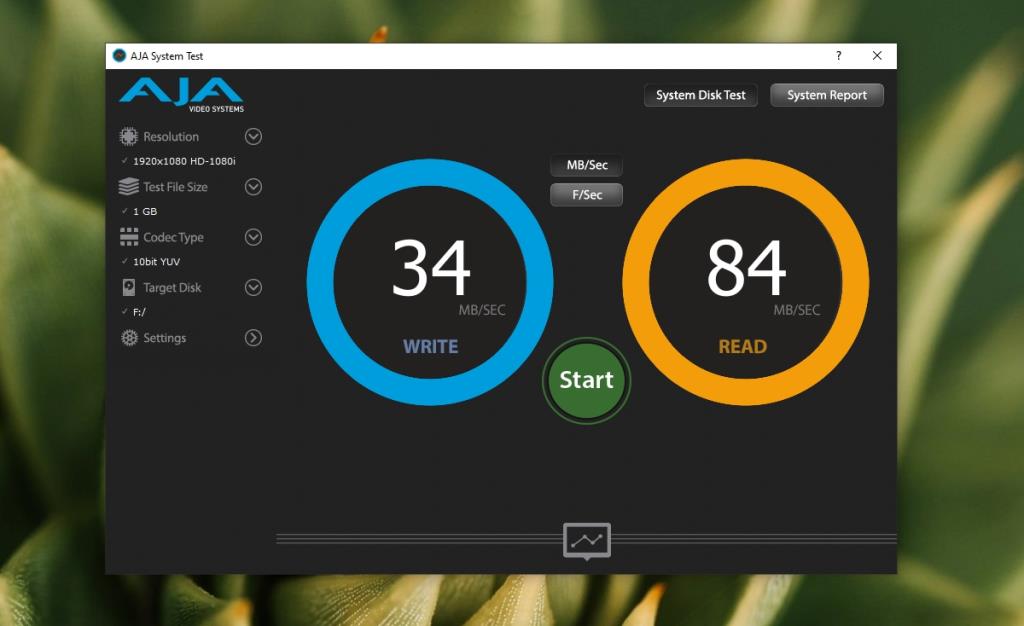
Velocità della scheda SD lenta
La velocità di una scheda SD potrebbe essere molto inferiore a quella pubblicizzata. Questo ha a che fare con più cose come la velocità del lettore di schede SD che stai utilizzando, il file system su cui è formattata la scheda SD e la dimensione dei file che vengono trasferiti.
In generale, puoi ottenere un lettore di schede veloce per velocità di trasferimento migliori/più veloci. Potrebbe funzionare oppure no. Per quanto riguarda il file system, tutti i file system tendono ad avere le stesse velocità di trasferimento, tuttavia, se stai trasferendo un numero elevato di file di piccole dimensioni, è meglio che la scheda SD sia su NTFS.
Conclusione
Scoprirai spesso che una scheda SD offre una velocità inferiore su un computer. Le sue velocità sono generalmente pubblicizzate per il tipo di dispositivi su cui viene utilizzata una scheda SD, ad esempio una fotocamera. Con le fotocamere, vedrai di nuovo una certa differenza nella velocità poiché non tutte le fotocamere sono uguali. Le fotocamere più vecchie molto probabilmente non saranno in grado di sfruttare una scheda SD che supporta velocità di trasferimento più elevate.